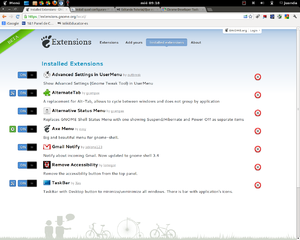Ubuntu 12.04 Precise LTS es una versión de larga duración, que tendrá soporte durante 5 años.
Ubuntu trae por defecto todo lo necesario para un uso cotidiano, pero como nunca llueve a gusto de todos, vamos a ver las cosas que podemos hacer después de instalarlo.
Esto es una sugerencia y cada cual puede instalar lo que desee o necesite según sus preferencias o necesidades:
Gnome3
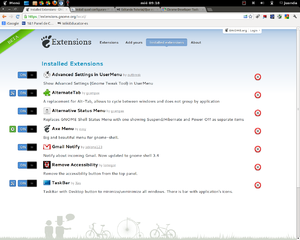
Mis extensiones de Gnome3
Si no te gusta Unity, como es el caso, puedes instalar gnome 3 (gnome3 utiliza un nuevo gestor de ventanas, mutter, que sustituye al anterior, metacity).
sudo apt-get install gnome-shell mutter
Puedes instalar extensiones de gnome para el sistema operativo vía web, a través del siguiente enlace: Extensiones Gnome
Instalamos el paquete gnome-tweak-tool para hacer personalizaciones:
sudo apt-get install gnome-tweak-tool
Aplicaciones de uso común
Una instalación limpia de Ubuntu no permite ver Flash, QuickTime, WMV, aplicaciones Java, etc.
Ubuntu Restricted Extras es un paquete que incluye todo el software que por razones de patentes y conflictos con la legislación de ciertos países, Canonical, la empresa madre de Ubuntu, no puede incluir por defecto en la distribución.
sudo apt-get install ubuntu-restricted-extras
DVD's y codecs privativos
Añadir repositorio Medibuntu
PlayOnLinux
Para la instalación de programas de otras plataformas. Tiene Wine por debajo pero nos evita su posible complejidad haciendo de frontend
wget -q "http://deb.playonlinux.com/public.gpg" -O- | sudo apt-key add -
sudo wget http://deb.playonlinux.com/playonlinux_precise.list -O /etc/apt/sources.list.d/playonlinux.list
sudo apt-get update
sudo apt-get install playonlinux
Nos instala wine a la última versión requerida por el software que vayamos a instalar, también lo podemos hacer de forma manual mediante:
sudo apt-get install wine1.4
Chromium
Lo ideal es logearse para tener las extensiones en todos los equipos desde donde nos conectemos. En desarrollo web Nosotros utilizaremos las Chrome Developer Tools
Particularmente prefiero Firebug de Firefox, pero ambas herramientas son útiles.
Cairo Dock
Habrá que configurarlo como aplicación al inicio. ¿Se te ocurre como añadir algún software al dock? Juega un poco con el.
Tilda
Es una terminal tipo Quake que viene bien si usamos la terminal frecuentemente. Se configura para que arranque en el inicio y se muestra y se esconde pulsando F1.
sudo apt-get install tilda
Tmux
Configuramos tmux para que arranque por defecto al abrir un terminal, añadiendo las siguientes líneas en el .bashrc:
if [ $TERM != "screen-256color" ] && [ $TERM != "screen" ]; then
tmux attach || tmux new; exit
fiPodemos configurar un fichero .tmux.conf con nuestras preferencias.
Tutorial tmux - parte 1
Tutorial tmux - parte 2
Eclipse
Descargamos Eclipse Classic, la versión actual es la 4.2.
http://download.aptana.com/studio3/plugin/install